
在TG网页版中退出,点击左上角的菜单图标(通常是三条横线),选择“设置”选项,然后在设置菜单中找到并点击“退出”或“登出”按钮。为了确保安全,您也可以清除浏览器缓存,以防止他人通过缓存文件访问您的账户。
TG网页版的基本操作
TG网页版是Telegram的网页版客户端,用户可以通过浏览器方便地访问和使用Telegram。以下是详细的操作指南,包括如何登录TG网页版和使用其功能。
登录TG网页版
- 打开浏览器:在您的设备上启动任意浏览器(如Chrome、Firefox、Safari等)。
- 访问TG网页版:在浏览器地址栏中输入web.telegram.org,进入TG网页版登录页面。
- 扫描二维码:
- 打开Telegram应用:在您的手机上启动Telegram应用。
- 进入设置:点击应用界面左上角的菜单图标,选择“设备”选项,然后点击“扫描二维码”。
- 扫描网页二维码:使用手机扫描TG网页版页面显示的二维码,即可完成登录。
- 输入验证码:如果您选择通过短信或语音验证码登录,按照提示输入收到的验证码。
使用TG网页版的功能
- 发送消息:
- 选择聊天:在左侧的聊天列表中,点击您要发送消息的联系人或群组。
- 输入消息:在下方的消息输入框中键入您的消息,按回车键或点击发送按钮发送消息。
- 管理联系人:
- 添加联系人:点击左上角的菜单图标,选择“联系人”,然后点击“添加联系人”,输入联系人的电话号码或用户名,点击“保存”。
- 搜索联系人:使用上方的搜索栏,输入联系人姓名或用户名,快速找到并打开聊天。
- 文件传输:
- 发送文件:点击消息输入框旁的附件图标,选择要发送的文件或图片,点击“打开”以发送文件。
- 下载文件:在聊天中接收到文件时,点击文件旁的下载按钮,将其保存到您的设备。
- 创建群组和频道:
- 新建群组:点击左上角的菜单图标,选择“新建群组”,按照提示输入群组名称,添加成员,点击“创建”按钮。
- 新建频道:点击左上角的菜单图标,选择“新建频道”,按照提示输入频道名称和描述,点击“创建”按钮。
- 设置和隐私:
- 修改设置:点击左上角的菜单图标,选择“设置”,在此您可以修改通知、语言、隐私等各种设置。
- 隐私管理:在“设置”中选择“隐私和安全”,设置谁可以看到您的个人信息、最后上线时间,以及谁可以将您加入群组或频道。
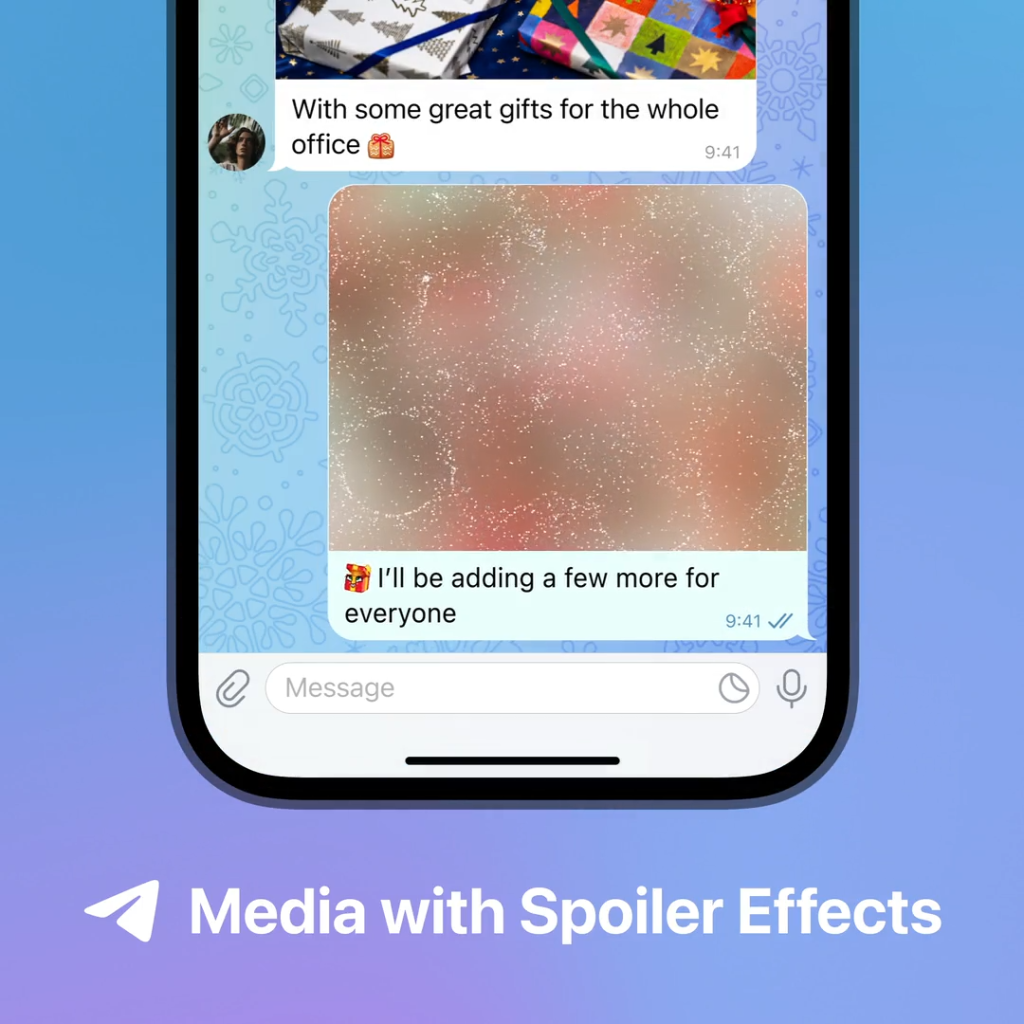
为什么要退出TG网页版
使用TG网页版时,了解为什么需要及时退出非常重要。这不仅涉及到个人隐私和数据安全,还涉及到设备的使用环境。以下是详细的原因说明。
安全性考虑
- 防止未授权访问:
- 如果您在公共或共享设备上使用TG网页版,未退出登录会让其他人有机会访问您的个人信息和聊天记录,可能导致隐私泄露。
- 保护敏感信息:
- TG网页版可能包含许多敏感信息,如私人对话、照片、文件等。及时退出可以防止这些信息被他人查看或滥用。
- 减少安全漏洞:
- 保持登录状态可能会增加账户被黑客攻击的风险,特别是在使用不安全的网络时。定期退出可以减少被攻击的可能性。
设备共享问题
- 公共设备使用:
- 在图书馆、网吧或其他公共场所使用的电脑上,如果未退出TG网页版,下一位使用者可以轻松访问您的账户,带来隐私和安全风险。
- 家庭共享设备:
- 在家庭中,多个成员可能共用同一台设备。及时退出TG网页版可以防止家庭成员无意中查看或修改您的信息,保护个人隐私。
- 办公设备共享:
- 在公司或办公室中,共享设备是常见的。如果在这些设备上未退出TG网页版,同事或其他员工可能会访问您的账户信息,导致商业机密或个人隐私泄露。
在浏览器中退出TG网页版
在使用TG网页版时,及时退出以保护个人隐私和安全非常重要。以下是详细的步骤说明,帮助用户在浏览器中安全退出TG网页版。
找到设置菜单
- 打开TG网页版:在您的设备上启动浏览器并访问web.telegram.org,确保您已登录TG账户。
- 进入主界面:在TG网页版的主界面,您可以看到左侧的聊天列表和右侧的聊天窗口。
- 找到设置图标:
- 在左上角或右上角,您会看到一个类似齿轮或三条横线的图标(通常代表菜单或设置)。点击该图标,打开设置菜单。
选择退出选项
- 打开设置菜单:点击设置图标后,会弹出一个下拉菜单或侧边栏,显示各种选项。
- 找到退出选项:
- 在设置菜单中,向下滚动找到“退出”或“登出”选项。该选项通常位于菜单的底部。
- 确认退出:
- 点击“退出”或“登出”选项后,系统可能会弹出一个确认窗口,询问您是否确定要退出。
- 点击“确认”按钮,您的账户将从TG网页版退出,返回到登录页面。
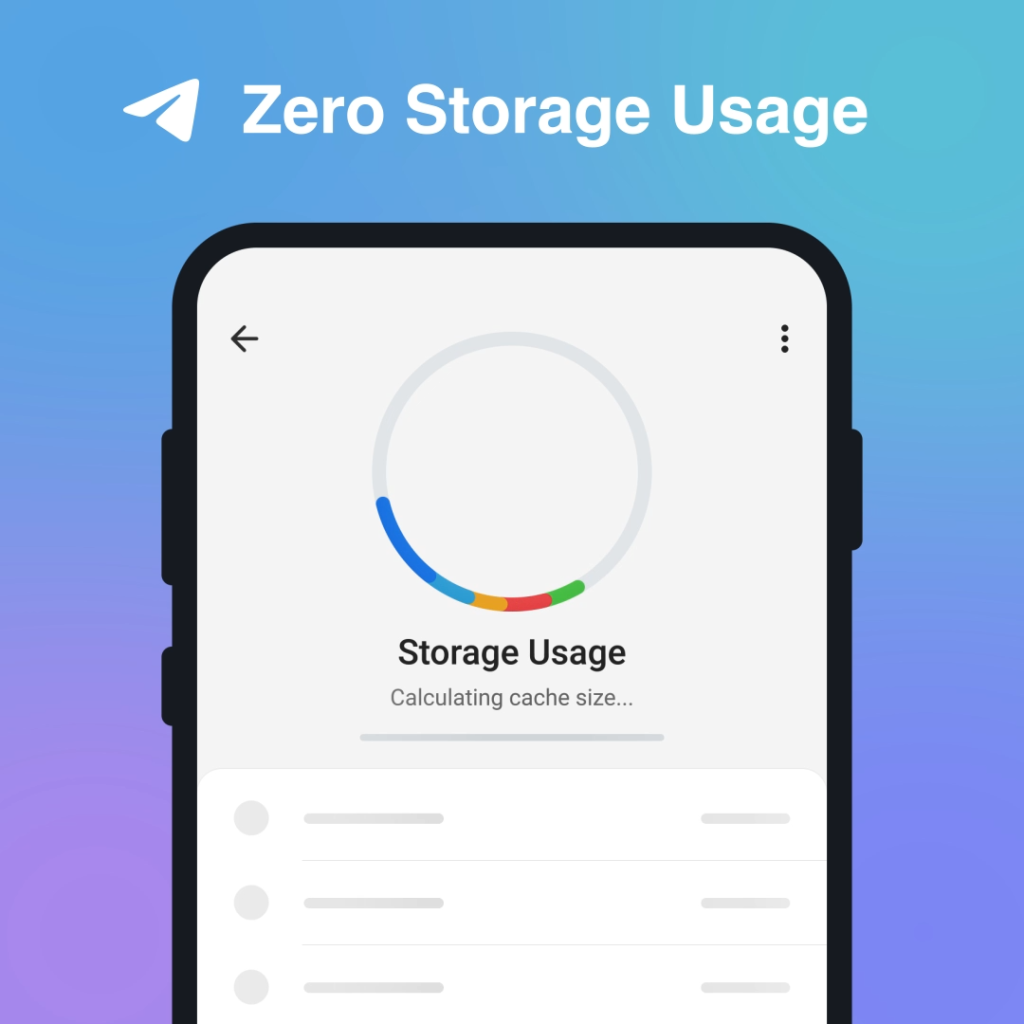
在所有设备上退出TG
为了确保您的TG账户安全,尤其是在您怀疑账户被盗用或在多个设备上登录时,您可以选择在所有设备上退出。以下是详细的步骤,帮助您检查活动会话并远程登出其他设备。
检查活动会话
- 打开TG应用:在您的手机或电脑上启动Telegram应用。
- 进入设置菜单:点击应用界面左上角的菜单图标(通常是三条横线),然后选择“设置”。
- 访问隐私和安全设置:在设置菜单中,找到并点击“隐私和安全”选项,进入隐私和安全设置页面。
- 查看活动会话:
- 在“隐私和安全”页面,找到并点击“活动会话”或“设备”选项。这将显示所有当前登录TG账户的设备列表,包括设备名称、登录时间和位置信息。
远程登出其他设备
- 选择要登出的设备:
- 在活动会话列表中,您可以看到所有已登录设备的详细信息。找到您要远程登出的设备。
- 远程登出单个设备:
- 在设备列表中,点击您要登出设备旁边的“登出”或“X”按钮。系统会弹出一个确认窗口,确认后即登出该设备。
- 远程登出所有设备:
- 如果您希望登出所有设备,可以选择列表底部的“登出所有其他会话”选项。系统会询问您是否确认要登出所有其他设备,点击“确认”按钮,即可登出除当前设备以外的所有设备。
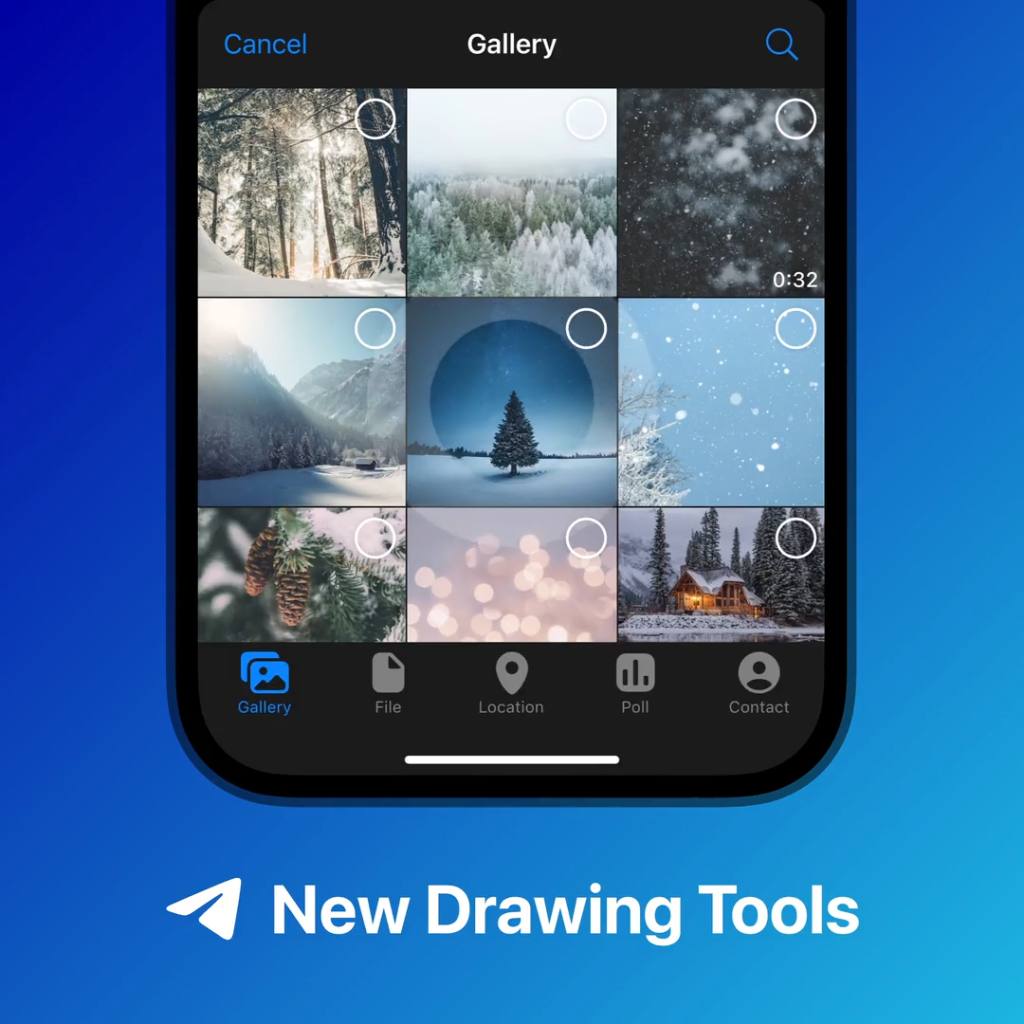
清除浏览器缓存退出TG网页版
清除浏览器缓存是一种确保您已经退出TG网页版的方法,特别是在公共或共享设备上使用时。这可以防止他人通过缓存文件访问您的TG账户。以下是详细的步骤指导。
清除浏览器缓存的方法
- 打开浏览器设置:
- 在您的浏览器中,点击右上角的菜单图标(通常是三点或三条横线图标),选择“设置”或“选项”。
- 访问隐私和安全设置:
- 在设置页面,找到并点击“隐私和安全”选项。
- 清除浏览数据:
- 在隐私和安全设置中,找到并点击“清除浏览数据”或“清除缓存”选项。
- 选择时间范围:
- 在弹出的窗口中,选择“所有时间”或“全部时间”以确保所有缓存文件都被清除。
- 选择要清除的项:
- 勾选“缓存的图片和文件”以及“Cookies和其他网站数据”选项。您也可以勾选其他相关选项,以确保所有相关数据被清除。
- 点击“清除数据”按钮,开始清除缓存。
确认退出登录状态
- 重新启动浏览器:
- 关闭并重新打开您的浏览器,确保所有缓存数据已被清除。
- 访问TG网页版:
- 再次访问web.telegram.org,检查是否需要重新登录。如果系统要求您输入验证码或扫描二维码,则表示您已成功退出登录状态。
- 检查账户状态:
- 尝试使用其他浏览器或设备登录TG网页版,确认您的账户在之前的设备上已退出。如果无法直接登录而需要重新认证,则表示清除缓存和退出登录操作成功。
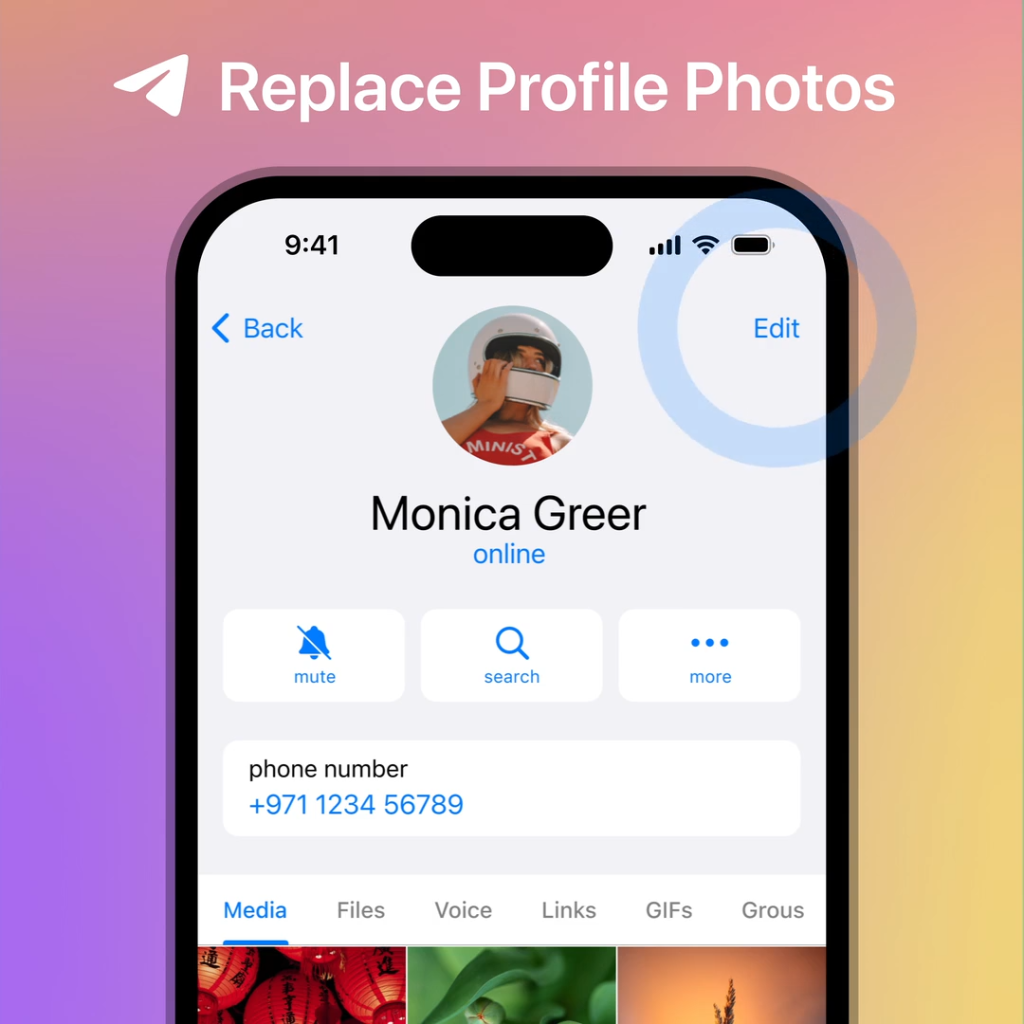
退出TG网页版后的安全措施
为了进一步确保您的TG账户安全,在退出TG网页版后,采取以下安全措施是非常重要的。这包括更新密码和启用双重验证。
更新密码
- 打开Telegram应用:在您的手机或电脑上启动Telegram应用。
- 进入设置菜单:点击应用界面左上角的菜单图标(通常是三条横线),然后选择“设置”。
- 访问隐私和安全设置:在设置菜单中,找到并点击“隐私和安全”选项,进入隐私和安全设置页面。
- 更改密码:
- 在隐私和安全页面,找到并点击“更改密码”选项。
- 输入当前密码,然后输入新密码。确保新密码包含字母、数字和特殊字符,以增强密码强度。
- 确认新密码并保存更改。
启用双重验证
- 打开Telegram应用:在您的手机或电脑上启动Telegram应用。
- 进入设置菜单:点击应用界面左上角的菜单图标,选择“设置”。
- 访问隐私和安全设置:在设置菜单中,找到并点击“隐私和安全”选项。
- 启用双重验证:
- 在隐私和安全页面,找到并点击“双重验证”选项。
- 点击“设置密码”,输入一个强密码,这将作为您的第二层保护。
- 确认密码,然后输入一个可以用于账户恢复的电子邮件地址。这将帮助您在忘记密码时恢复账户。
- 输入验证码,确认电子邮件地址。
常见问题
- 忘记密码:
- 如果忘记密码,可以使用设置的恢复电子邮件地址重置密码。
- 进入登录页面,选择“忘记密码”选项,按照提示输入您的恢复电子邮件地址,接收重置链接并按照步骤重置密码。
- 双重验证设置问题:
- 如果在设置双重验证时遇到问题,请确保电子邮件地址有效且您有访问权限。
- 验证码未收到时,检查垃圾邮件文件夹或等待一段时间后再尝试重新发送。
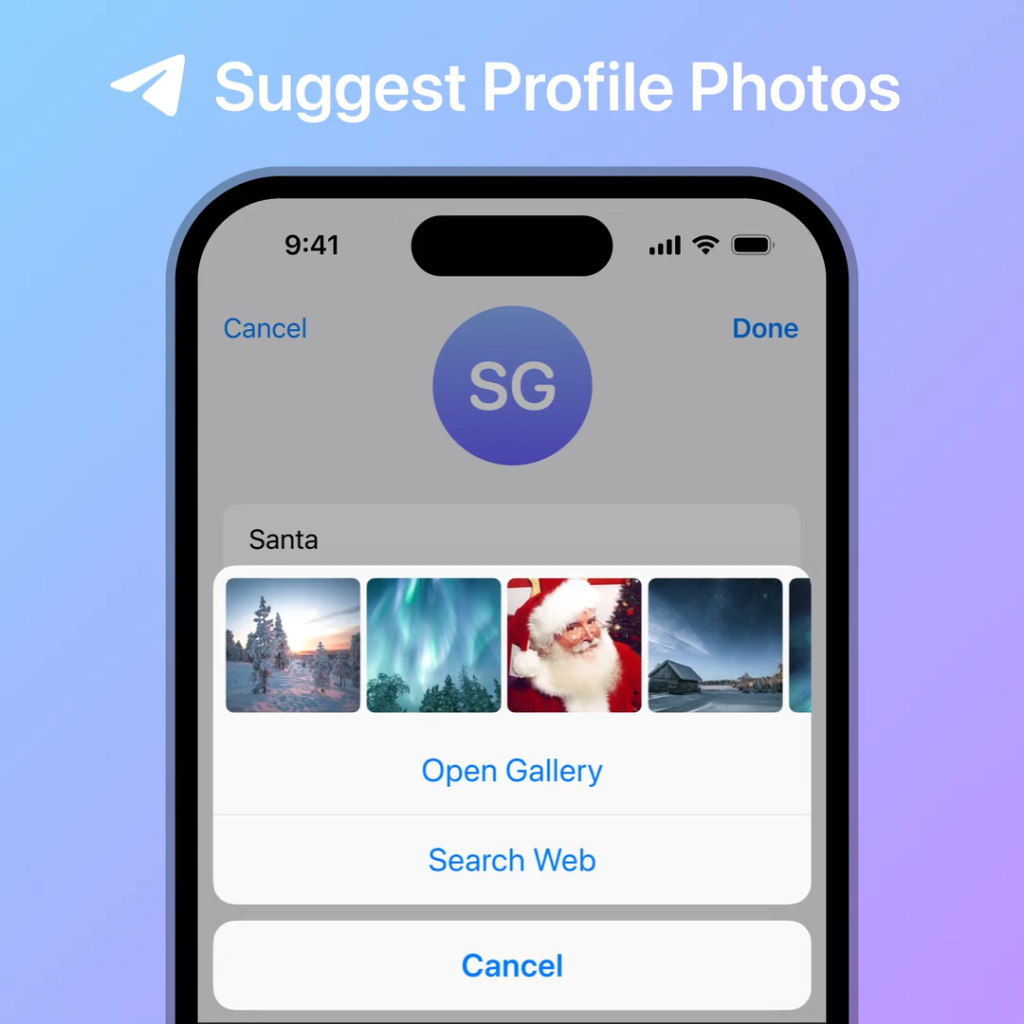
常见问题及解决方法
在使用TG网页版时,用户可能会遇到一些常见问题。以下是一些常见问题及其解决方法,帮助用户解决忘记退出和无法重新登录的问题。
忘记退出导致的问题
问题描述:用户在公共或共享设备上使用TG网页版后忘记退出,导致他人可以访问其账户。
解决方法:
- 远程登出所有设备:
- 打开Telegram应用:在您的手机或电脑上启动Telegram应用。
- 进入设置菜单:点击应用界面左上角的菜单图标,选择“设置”。
- 访问隐私和安全设置:在设置菜单中,找到并点击“隐私和安全”选项。
- 查看活动会话:在隐私和安全页面,找到并点击“活动会话”或“设备”选项。
- 远程登出所有设备:选择“登出所有其他会话”选项,确认后,您的账户将在所有其他设备上退出。
- 更新密码:为了进一步确保安全,建议立即更新您的Telegram密码。进入设置菜单,选择“隐私和安全”,然后点击“更改密码”选项。
退出后无法重新登录的解决方案
问题描述:用户退出TG网页版后尝试重新登录,但遇到无法登录的问题。
解决方法:
- 检查网络连接:
- 确保您的设备连接到稳定的互联网网络。可以尝试重新启动路由器或切换网络连接(例如从Wi-Fi切换到移动数据)。
- 清除浏览器缓存:
- 清除浏览器的缓存和Cookies,可能解决登录页面加载问题。进入浏览器设置,找到并点击“隐私和安全”选项,然后选择“清除浏览数据”。
- 重置密码:
- 如果您忘记了密码或怀疑密码被篡改,可以通过“忘记密码”选项重置密码。进入Telegram登录页面,选择“忘记密码”,输入注册邮箱或电话号码,按照提示重置密码。
- 检查验证码:
- 登录时,如果未收到验证码,检查短信或邮件中的垃圾邮件文件夹。有时验证码可能会被误认为垃圾邮件。确保您的电话号码或邮箱输入正确。
- 更新应用:
- 确保Telegram应用和浏览器都是最新版本。旧版本可能存在兼容性问题或安全漏洞。
什么是telegram中文破解版apk?
telegram中文破解版apk是未经授权修改的Telegram应用版本,通常提供一些官方版本中不存在的功能,但存在安全和法律风险。
如何下载telegram中文破解版apk?
下载telegram中文破解版apk通常需要访问第三方网站或论坛,但这存在较大的安全风险,可能导致设备感染恶意软件。
使用telegram中文破解版apk安全吗?
使用telegram中文破解版apk存在安全风险,包括数据泄露、账号被盗等问题,因为破解版可能包含恶意代码或后门。
telegram中文破解版apk有哪些功能?
一些telegram中文破解版apk可能提供如去广告、附加插件等功能,但这些功能未经Telegram官方验证,存在安全隐患。
如何安装telegram中文破解版apk?
安装telegram中文破解版apk需要在设备上启用“未知来源”安装权限,下载后打开apk文件进行安装,但这可能使设备暴露于更多安全威胁中。
使用telegram中文破解版apk是否合法?
使用和分发telegram中文破解版apk通常是违法的,违反了软件的使用协议和版权法,可能导致法律责任。